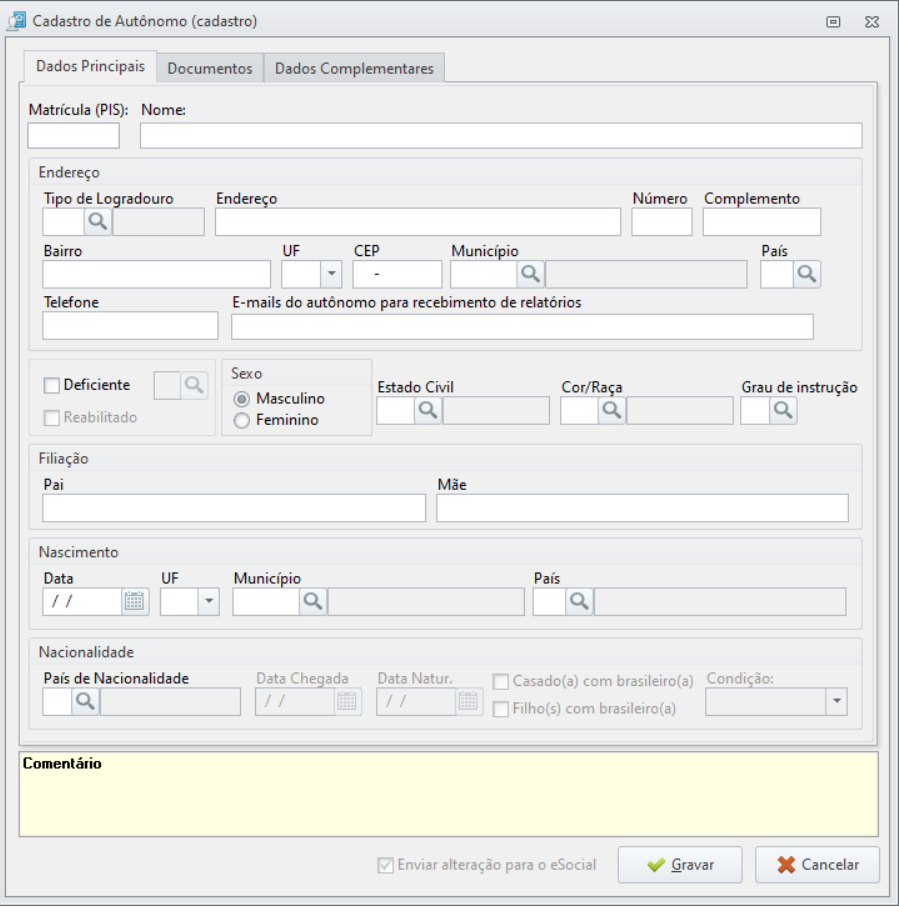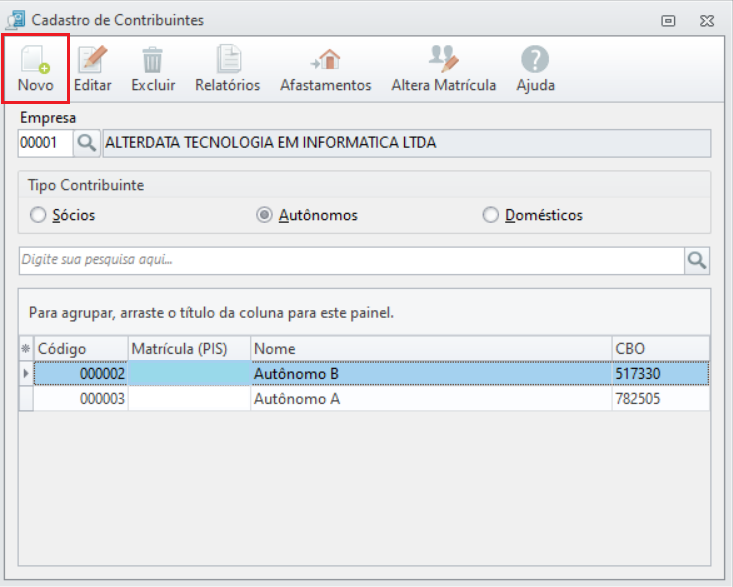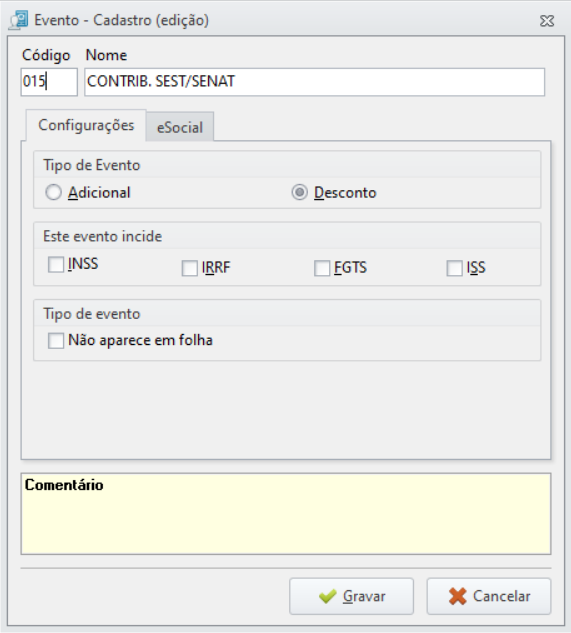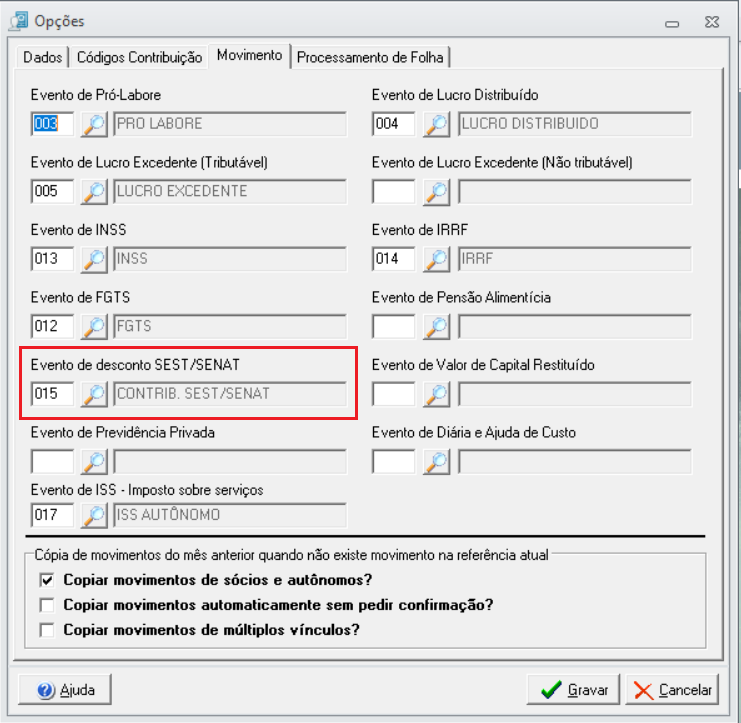Contribuinte - Como cadastrar um autônomo carreteiro e gerar o RPA
Autor do artigo: JoaoValle.sup.pack
Cadastrando o autônomo no WDP
- Acesse o sistema Departamento Pessoal;
- Acesse a aba Contribuinte - Autônomo;
- Clique em "Novo";
- Informe o PIS do autônomo e o seu nome e inicie seu cadastro;
- Na aba Dados Principais deverá preencher com informações como Endereço e Dados do nascimento;
- Na aba Documentos preencha com os documentos do mesmo;
- Na aba Dados Complementares realize o preenchimento, como por exemplo Categoria, CBO e Dependentes;
- Ao finalizar o cadastro clique em "Gravar".
Vinculando o autônomo na empresa
- Acesse a aba Contribuinte - Vínculo Empresarial;
- Clique em "Novo";
- Na aba Dados Principais informe o PIS e através da Lupa selecione o Autônomo cadastrado;
- Informe o PIS do mesmo, clique na Lupa e selecione o sócio em questão;
- Na aba Documentos poderá ser preenchido os dados de Registro em Órgão de Classe caso o mesmo possua;
- Na aba Dados complementares realize o preenchimento, como por exemplo Categoria eSocial, Departamento e Função;
Marque no campo "Tipo de Transportador", marque o tipo de transporte (Pessoas ou Carga);
Este campo só será habilitado quando preencher o campo "Categoria" com um código compatível com transportador- Caso desejar realize o preenchimento das abas Informações Bancárias e Observação;
- Após preencher os campos em todas as abas clique em "Gravar".
Cadastrando o evento SEST/SENAT
- Acesse a aba Contribuinte - Eventos (Rubricas);
- Clique em "Novo";
- No campo "Nome" informe "CONTRIB. SEST/SENAT";
- Em "Tipo de evento", marque "Desconto";
- Na aba eSocial preencha os códigos de incidência e informe a Natureza Tributária da Rubrica;
- Clique em "Gravar".
Configurando o evento SEST/SENAT
- Acesse a aba Contribuinte - Ferramentas - Opções;
- Na aba "Movimento", informe o código do evento no campo "Evento de desconto SEST/SENAT";
- Clique em "Gravar".
Pronto! Após esta configuração, basta gerar o RPA do contribuinte!